创建适用于阅读窗体的 Outlook 加载项
阅读加载项在阅读窗格或 Outlook 的读取检查器中激活。 与撰写加载项 (在用户创建邮件或约会) 时激活的 Outlook 加载项不同,阅读加载项在以下情况下可用:
查看电子邮件、会议请求、会议响应或会议取消。
注意
Outlook 不会在阅读窗体中针对特定邮件类型激活外接程序,这些类型包括另一封邮件附加的项目、Outlook“草稿”文件夹中的项目,或以其他方式加密或保护的项目。
查看用户参与的会议项。
在 Outlook 中查找读取加载项
加载项在“邮件读取”图面中的位置取决于 Outlook 客户端。
Windows (经典) 、 Mac:从阅读窗格或阅读检查器的功能区中选择加载项。
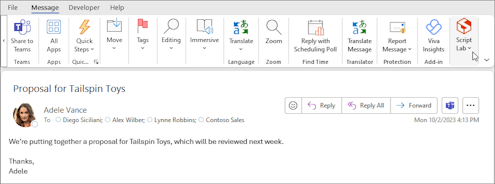
Web、 Windows 上的新 Outlook:在新窗口中选择或打开邮件,然后从邮件操作栏中选择加载项。 如果加载项未显示在操作栏中,请选择“ 应用 ”以查看已安装的加载项。
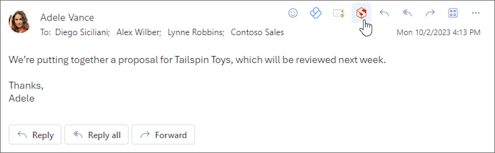
若要从“约会阅读”图面中选择加载项,请打开会议,然后从功能区中选择加载项。

阅读模式下可用的外接程序的类型
阅读外接程序可以为下列类型的任意组合。